电脑连接不了网络怎么回事
电脑连接不了网络是我们在使用电脑时可能会遇到的一个常见问题,而其中最常见的原因之一就是电脑连接不上路由器,当电脑无法连接到路由器时,我们就无法访问互联网,这对我们的工作和生活都会造成一定的影响。当电脑连接不上路由器时,我们应该如何解决呢?接下来我们将就这一问题进行探讨。
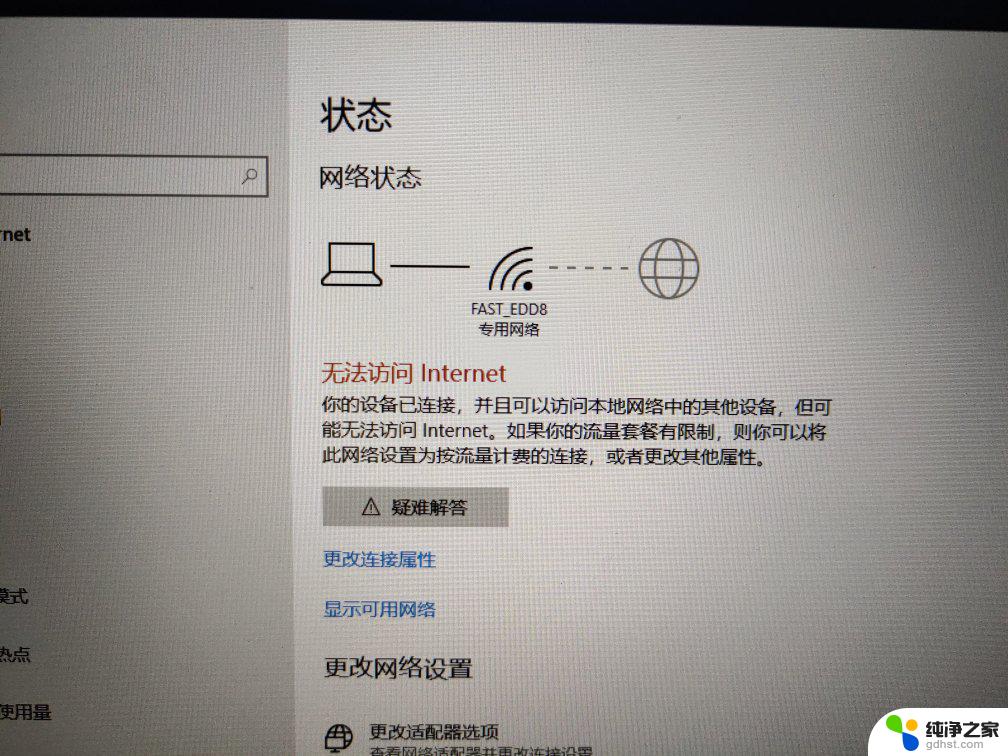
检查网络连接
很多时候,电脑没有网络,可能不是电脑问题,而是网络本文的问题。因此,首先应该看下路由器等网络设备是否正常运行,电脑无法上网,连接同一网络的其它设别,如其它电脑、手机看下能否能上网。
如果其它设备能够上网,则表示网络没问题,问题在于你的电脑。但如果其它设备也无法上网,则属于网络问题,检查下网络设备、网线等是否连接好,如果没什么问题,则可能是网络线路问题,建议等等或者联系运营商解决。
下面,我们主要是基于网络正常,电脑无法连接网络的解决办法。
检查网卡驱动
WIN+R打开运行框,输入devmgmt.msc回车打开设备管理器,查看网络适配器是否有黄色感叹号,有的话你需要安装或更新网卡驱动。
检查网卡
如果安装了驱动还是连接不成功,打开【控制面板】。找到【网络和共享中心】,点击【更改适配器设置】 右键禁用【本地连接】或【无线网络连接】,再次右键开启“本地连接或无线网络连接”。
检查IPV4信息
如果你是家用的拨号上网,打开【网络共享中心】>【无线网络连接】或【本地连接】>【属性】>【Internet协议版本4(TCP/IPV4)】设为自动获得IP或DNS通常可以解决问题;
DNS缓存清理
如果网络还是连不上,可以尝试清空DNS缓存; 那么我们点击【开始]>【运行】输入:CMD,在CMD窗口中输入:ipconfig /flushdns,操作完成;
winsock重置
你还可以尝试重置Winsock目录,右键点击运行。点击【以管理员身份运行】CMD再输入:netsh winsock reset,完成以上操作后重启电脑,应该就解决了你的问题啦!
以上是关于电脑无法连接网络的全部内容,如果您遇到这个问题,可以按照以上方法尝试解决,希望这对您有所帮助。
- 上一篇: 迅雷影音打开视频慢
- 下一篇: 手机看视频能投屏到电脑吗
电脑连接不了网络怎么回事相关教程
-
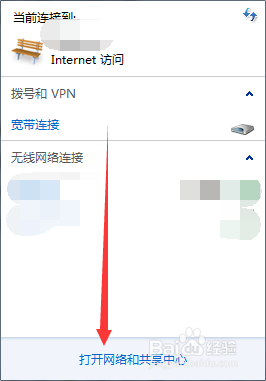 电脑一直连接不上网络怎么回事
电脑一直连接不上网络怎么回事2024-05-08
-
 电脑连接不上网怎么回事
电脑连接不上网怎么回事2024-05-25
-
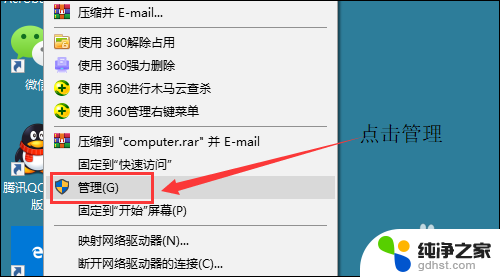 自己网络连不上怎么回事
自己网络连不上怎么回事2023-12-31
-
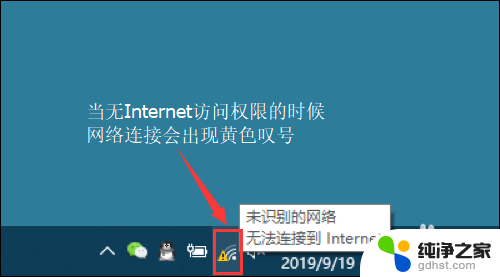 电脑无线网连上却上不了网怎么回事
电脑无线网连上却上不了网怎么回事2024-06-12
电脑教程推荐
- 1 怎么设置笔记本电脑锁屏时间
- 2 笔记本怎么连无线蓝牙鼠标
- 3 联想小新pro14进入bios
- 4 怎么设置电脑熄灭屏幕时间
- 5 怎么知道路由器的ip地址
- 6 电脑可以连接网络机顶盒吗
- 7 电脑关机一直卡在正在关机
- 8 电脑设置休眠怎么唤醒
- 9 笔记本电脑保存快捷键
- 10 戴尔笔记本怎么充不进去电